在本文中,您可使用 Azure PowerShell 建立自訂主題、訂閱主題,以及觸發事件來檢視結果。 通常,您會將事件傳送至可處理事件資料及採取行動的端點。 不過,若要簡化這篇文章,您可將事件傳送至可收集及顯示訊息的 Web 應用程式。
當您完成時,您會看到事件資料已傳送至 Web 應用程式。
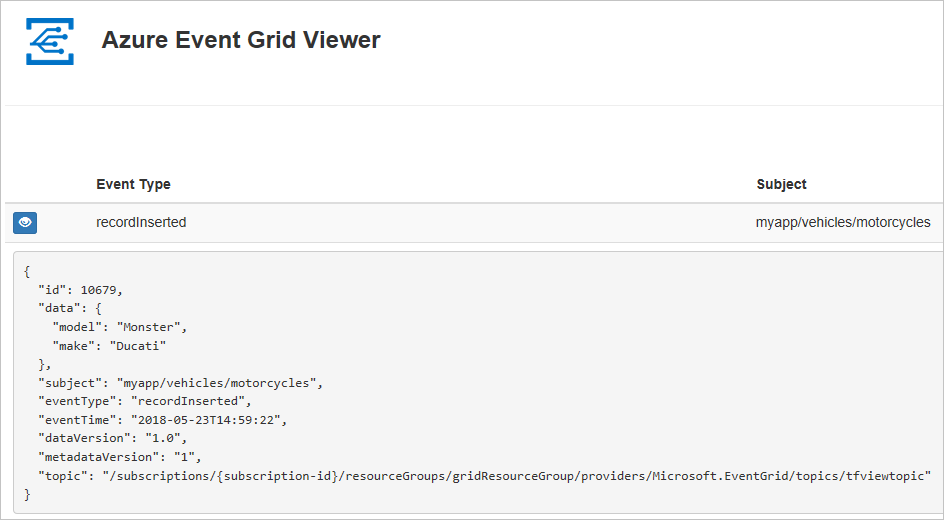
注意
建議您使用 Azure Az PowerShell 模組來與 Azure 互動。 若要開始使用,請參閱安裝 Azure PowerShell (部分機器翻譯)。 若要了解如何移轉至 Az PowerShell 模組,請參閱將 Azure PowerShell 從 AzureRM 移轉至 Az。
如果您沒有 Azure 帳戶,請在開始之前建立 免費帳戶 。
本文需要您執行最新版本的 Azure PowerShell。 如果您需要安裝或升級,請參閱安裝和設定 Azure PowerShell。
建立資源群組
Event Grid 為 Azure 資源,必須放入 Azure 資源群組中。 資源群組是在其中部署與管理 Azure 資源的邏輯集合。
使用 New-AzResourceGroup 命令來建立資源群組。
下列範例會在 westus2 位置建立名為 gridResourceGroup 的資源群組。
New-AzResourceGroup -Name gridResourceGroup -Location westus2
啟用事件格線資源提供者
如果您先前在 Azure 訂用帳戶中從未使用過事件方格,可能必須註冊事件方格資源提供者。 執行以下命令:
Register-AzResourceProvider -ProviderNamespace Microsoft.EventGrid
可能需要一點時間才能完成註冊。 若要檢查狀態,請執行:
Get-AzResourceProvider -ProviderNamespace Microsoft.EventGrid
當 RegistrationStatus 是 Registered 時,代表已準備好繼續進行。
建立自訂主題
事件方格主題會提供使用者定義的端點,作為您發佈事件的目的地。 下列範例可在您的資源群組中建立自訂主題。 以主題的唯一名稱取代 <your-topic-name>。 主題名稱必須是唯一的,因為它是域名系統 (DNS) 專案的一部分。 此外,它必須介於 3 到 50 個字元之間,且只包含值 a-z、A-Z、0-9 和 "-"
$topicname="<your-topic-name>"
New-AzEventGridTopic -ResourceGroupName gridResourceGroup -Location westus2 -Name $topicname
建立訊息端點
訂閱主題之前,讓我們建立事件訊息的端點。 端點通常會根據事件資料來採取動作。 若要簡化此快速入門,請部署預先建置的 Web 應用程式,此應用程式會顯示事件訊息。 部署的解決方案包括 App Service 方案、App Service Web 應用程式,以及 GitHub 的原始程式碼。
以 Web 應用程式的唯一名稱取代 <your-site-name>。 Web 應用程式名稱必須是唯一的,因為它是 DNS 項目的一部分。
$sitename="<your-site-name>"
New-AzResourceGroupDeployment `
-ResourceGroupName gridResourceGroup `
-TemplateUri "https://raw.githubusercontent.com/Azure-Samples/azure-event-grid-viewer/master/azuredeploy.json" `
-siteName $sitename `
-hostingPlanName viewerhost
部署需要幾分鐘的時間才能完成。 成功部署之後,檢視 Web 應用程式,確定它正在執行。 在網頁瀏覽器中,瀏覽至:https://<your-site-name>.azurewebsites.net
您現在應該會看到沒有顯示任何訊息的網站。
訂閱主題
您可訂閱主題,告知 Event Grid 您想要追蹤的事件,以及要將事件傳送至何處。 下列範例可訂閱您所建立的主題,從 Web 應用程式傳遞 URL 作為事件通知的端點。
Web 應用程式的端點必須包含的尾碼 /api/updates/。
$endpoint="https://$sitename.azurewebsites.net/api/updates"
New-AzEventGridSubscription `
-EventSubscriptionName demoViewerSub `
-Endpoint $endpoint `
-ResourceGroupName gridResourceGroup `
-TopicName $topicname
再次檢視您的 Web 應用程式,並注意訂閱驗證事件是否已傳送至其中。 選取眼睛圖示以展開事件資料。 事件方格會傳送驗證事件,以便端點確認接收事件資料。 Web 應用程式包括用於驗證訂閱的程式碼。
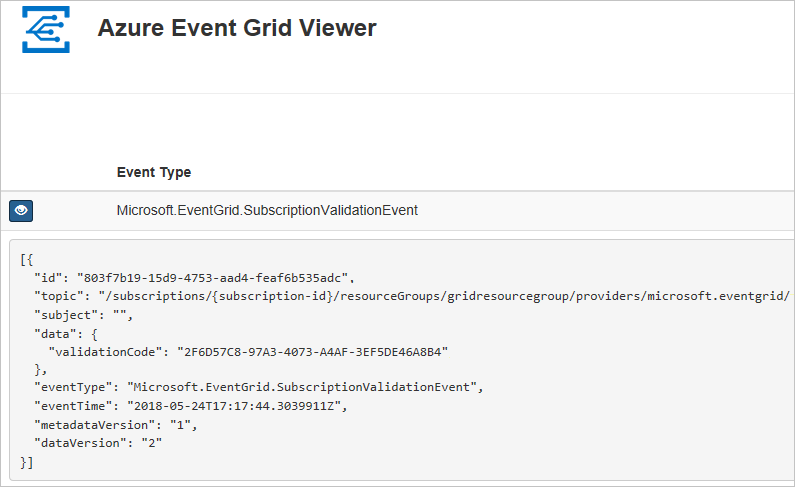
將事件傳送至主題
讓我們觸發事件以了解 Event Grid 如何將訊息散發至您的端點。 首先,讓我們取得主題的 URL 和金鑰。
$endpoint = (Get-AzEventGridTopic -ResourceGroupName gridResourceGroup -Name $topicname).Endpoint
$keys = Get-AzEventGridTopicKey -ResourceGroupName gridResourceGroup -Name $topicname
為了簡化這篇文章,讓我們設定要傳送至自訂主題的範例事件資料。 一般而言,應用程式或 Azure 服務就會傳送事件資料。 下列範例會使用雜湊表來建構事件的資料 htbody,然後將其轉換成語式正確的 JSON 承載物件$body:
$eventID = Get-Random 99999
#Date format should be SortableDateTimePattern (ISO 8601)
$eventDate = Get-Date -Format s
#Construct body using Hashtable
$htbody = @{
id= $eventID
eventType="recordInserted"
subject="myapp/vehicles/motorcycles"
eventTime= $eventDate
data= @{
make="Ducati"
model="Monster"
}
dataVersion="1.0"
}
#Use ConvertTo-Json to convert event body from Hashtable to JSON Object
#Append square brackets to the converted JSON payload since they are expected in the event's JSON payload syntax
$body = "["+(ConvertTo-Json $htbody)+"]"
如果您檢視 $body,您可以看到完整事件。 JSON 的 data 元素是您的事件承載。 任何語式正確的 JSON 都可以進入這個欄位。 您也可以使用主體欄位進行進階路由傳送或篩選。
現在,將事件傳送至主題。
Invoke-WebRequest -Uri $endpoint -Method POST -Body $body -Headers @{"aeg-sas-key" = $keys.Key1}
您已觸發此事件,而 Event Grid 會將訊息傳送至您在訂閱時設定的端點。 檢視您的 Web 應用程式,以查看您剛剛傳送的事件。
[{
"id": "1807",
"eventType": "recordInserted",
"subject": "myapp/vehicles/motorcycles",
"eventTime": "2018-01-25T15:58:13",
"data": {
"make": "Ducati",
"model": "Monster"
},
"dataVersion": "1.0",
"metadataVersion": "1",
"topic": "/subscriptions/{subscription-id}/resourceGroups/{resource-group}/providers/Microsoft.EventGrid/topics/{topic}"
}]
清除資源
如果您打算繼續使用此事件或事件檢視器應用程式,請勿清除在本文中建立的資源。 否則,請使用下列命令來刪除您在本文建立的資源。
Remove-AzResourceGroup -Name gridResourceGroup
下一步
您現在知道如何建立主題和事件訂閱,深入了解 Event Grid 可協助您:
請參閱下列範例,了解如何使用不同的程式設計語言,將事件發佈至事件方格,以及從事件方格取用事件。